删除Windows 7 自动生成的 100MB 空间
听说Windows 7 安装后会自动生成 100MB 空间,如果删除会导致硬盘分区表错误。今天我们来解决这个删除 100MB 后硬盘分区表出错的问题。反正我硬盘大,没删。也不建议大家删,因为是WIN7里边自带的一个备份功能,下边会介绍到。如果删除会出现错误。如果有朋友不知道误删了这个 100MB 分区的话。请根据以下方法来拯救你的硬盘。
我们可以借助DiskPart工具来清除错误的分区列表,然后重新对硬盘进行分区,以上问题即可得到修复。
借助Windows 7或Vista的系统恢复工具(WinPE 2.0),选择”命令提示符”选项,然后输入命令即可。这里需要注意,在进行该操作前,你需要将硬盘中的重要数据文件备份到其他硬盘当中。
现在,再用Norton Partition Magic 对硬盘进行查看和分区,错误已经不存在了。大家在体验Windows 7时,对于一些看似新的特性或其带来的影响不必恐慌,例如本文中提到的 100MB 分区其实在Windows Vista时代根据用户不同的使用需求就会存在,如果不删除该分区也不会有任何的影响,其属性为活动分区,今后在该硬盘上安装操作系统引导文件会自动写入该分区内。对于今后的过程中,如果需要在一块全新或未分区的硬盘上安装Windows 7,我建议接受包含 100MB 分区的硬盘布局。
下边解释一下出现这 100MB 的原因
Windows 7会将系统引导文件以及WinRE存放在该分区内并将此分区隐藏,这样的目的不仅仅是为了保护系统引导分区,另外对于需要使用Bitlocker驱动器加密功能的用户来说,今后无需对硬盘结构进行重新部署。为了下文,这里有必要简单的介绍一下Bitlocker驱动器加密对于硬盘布局的要求。
简单的说“Bitlocker驱动器加密”在对硬盘数据进行加密的时候是不能够对引导文件进行加密,如果对引导文件进行了加密,那么很显然会导致系统启动失败。
在Windows Vista当中,如果用户需要使用“Bitlocker驱动器加密”功能就必须创建一个用于存放系统引导文件的额外分区(不能是系统文件所在分区以及需要进行加密的其他分区)。
这个用于存放系统引导文件的分区对于一块未分区的硬盘来说难度不大,只需要使用DsikPart工具或者借助其他第三方工具进行部署;但是对于已经安装好系统且存在多个分区的硬盘来说,如何将系统引导文件移动到一个专门的分区呢?如果你之前对Windows Vista足够了解,那么就一定知道“Bitlocker驱动器准备工具”。通过该工具,能够实现在系统安装后期创建一个存放系统引导文件的活动分区
通过上面的介绍,想必你已经了解了这个额外的活动分区并非Windows 7的专利。Windows 7安装程序对于未分区的硬盘进行这样的分区布局也是考虑到今后可能使用“Bitlocker驱动器加密”功能的用户更加方便。以上是本人对于Windows 7创建的 100MB 分区的介绍,优势在于能够更好的保护系统引导文件、存放WinRE以及让使用“Bitlocker驱动器加密”功能的用户更加方便的直接获取要求的硬盘布局。
如何避免安装时出现的 100MB 分区呢
安装win7到选择安装到哪个分区的时候,不能选择 unallocated diskspace ,也不能选 delete 已有的分区(例如C盘)
安全的做法是:格式化(format)已有的分区再安装,不喜欢格式化的同学可以选一个已经格过的分区安装


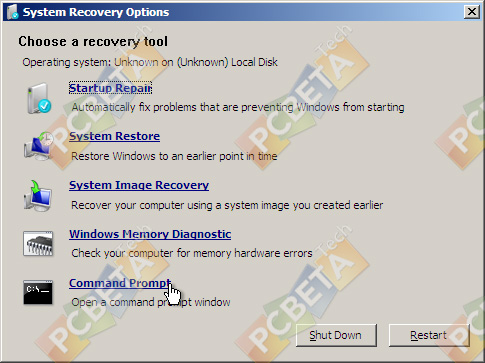
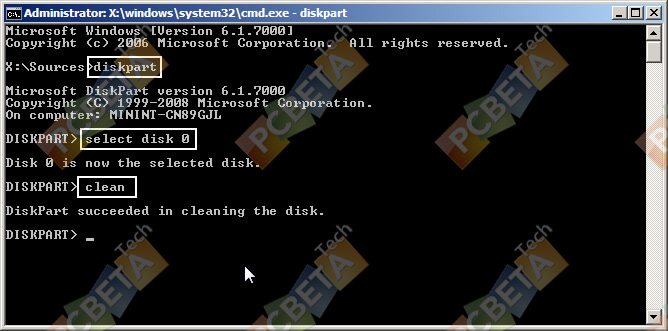
500G VS 200M = 忽略不计
你对WIN7很有研究啊,哈哈。
没研究,都是这几天搜索引擎搜出来的。看了看,学习一下,在博客上做个笔记。
安装了一次,用了一晚上就换了vista了
汗
呵呵
等正式版出来再研究
其实还是蛮不错的。觉得比VISTA要好。
都500G了,还计较个啥。。。。在来个200对你也不是问题撒~~
别了,来一堆200我也心烦
貌似那200M是在最前面 清除了 也不怎么好用啊
不太清楚删除200MB会出现啥问题。如果真出问题了,我估计我也会钻牛角尖玩命删除的。
200MB对你的硬盘来说可以忽略了,哈哈。
哈哈,谢谢~